色見本合わせをする
印刷された色見本に色を合わせて印刷します。ここでは、原稿データが1ページのときを例に基本的な操作を説明します。

事前に画像濃度調整を実行しておくことを推奨します。
本機能を使用する前に、以下を確認してください。
プリンター:原稿データで指定されているサイズの用紙がセットされていて、エラーが発生していないこと。
本機:赤色ランプが点灯していないこと。
本機と接続しているパソコン:RICOH Auto Color Adjusterのメニュー画面が表示されていて、ほかのアプリケーションが起動していないこと。
原稿データ:「色見本合わせ」で使用できるデータであること。
印刷された色見本:原稿データで指定されているサイズと同じサイズで印刷されていること。
色見本合わせに必要なデータを準備する
原稿データを選択し、色見本と印刷した原稿を本機で読み込んで、「色見本合わせ」画面に表示します。

原稿データ(PDF)は複数枚印刷し、最後に印刷された原稿を使用することをお勧めします。
 原稿データ(PDF)を印刷する。
原稿データ(PDF)を印刷する。
プリンター選択で色合わせするプリンターを選択し、印刷設定で以下を設定して印刷します。拡大や縮小はしないでください。
「Fiery」を使用しているとき
「出力プロファイル」:使用する用紙に合わせて選択、かんたん色調整でプロファイルを最新にしたときは、そのプロファイルを選択
「CMYKソース」:「ColorWiseオフ」、「変換を省略」以外を選択
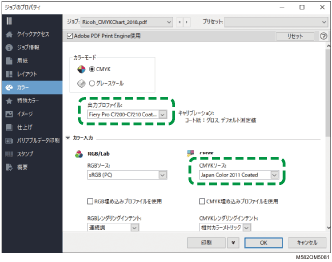
「CMYK埋め込みプロファイルを使用」:チェックを外す
「スポットカラーマッチング」:チェックを外す
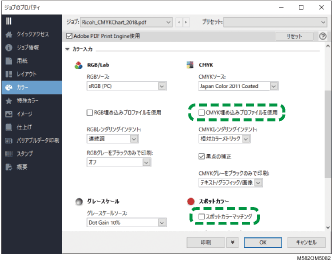
「PDF/X出力インテント」:チェックを外す
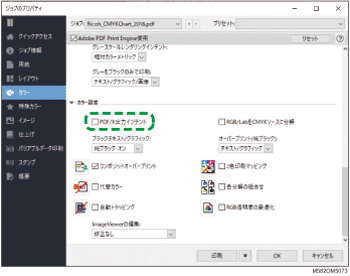
「TotalFlowプリントサーバー」を使用しているとき
「プリンタープロファイル、おもて」:使用する用紙に合わせて選択、かんたん色調整でプロファイルを最新にしたときは、そのプロファイルを選択

「CMYK入力プロファイル」:「パススルー」以外を選択
「CMYK入力プロファイル」の「埋め込みプロファイルを使用」:[しない]を選択

「スポットカラーマッチング」:[しない]を選択
「PDF/X出力インテントを使用」:[しない]を選択

 パソコンで[色見本合わせ]をクリックする。
パソコンで[色見本合わせ]をクリックする。

「色見本合わせ」画面が表示されます。画面の左の項目から順に操作します。
 「原稿データ」の[ファイル選択]をクリックし、原稿データのファイルを選択する。
「原稿データ」の[ファイル選択]をクリックし、原稿データのファイルを選択する。
「色合わせ後の再現印刷」の「CMYKソース」でプロファイルが選択されていないときは、「CMYKソースプロファイル設定エラー」が表示されます。

「原稿データ」に選択したファイルの画像が表示されます。
 「色見本」で、色見本の用紙サイズを選択する。
「色見本」で、色見本の用紙サイズを選択する。
[不定形]を選択したときは、「副走査長さ:」に副走査方向の用紙の長さを入力します。
読み取る原稿の用紙サイズと異なる設定をすると、紙づまりが発生することがあります。
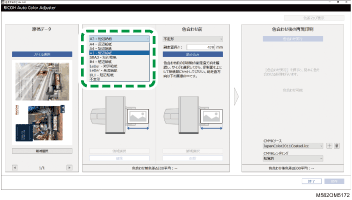
 「色見本」の[読み込み]をクリックする。
「色見本」の[読み込み]をクリックする。
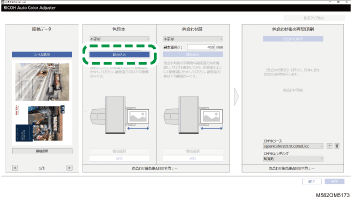
読み取りが開始されます。しばらくお待ちください。
読み取りが終わると「色見本」に画像が表示されます。
 印刷した原稿の読み取り面を上にして、本機にセットする。
印刷した原稿の読み取り面を上にして、本機にセットする。
原稿データ(PDF)を複数枚印刷したときは、最後に印刷された原稿を使用してください。
 「色合わせ前」で、印刷した原稿の用紙サイズを選択します。
「色合わせ前」で、印刷した原稿の用紙サイズを選択します。
[不定形]を選択したときは、「副走査長さ:」に副走査方向の用紙の長さを入力します。
読み取る原稿の用紙サイズと異なる設定をすると、紙づまりが発生することがあります。

 「色合わせ前」の[読み込み]をクリックする。
「色合わせ前」の[読み込み]をクリックする。
読み取りが開始されます。しばらくお待ちください。
読み取りが終わると「色合わせ前」に画像が表示されます。
続けてプロファイルの作成に進みます。
色合わせをしてプロファイルを作成する
色見本合わせに必要なデータを準備するで表示した画像から色合わせを実行し、プロファイルを作成します。
 原稿データを印刷したときに、印刷設定に設定されていたプロファイルを確認する。
原稿データを印刷したときに、印刷設定に設定されていたプロファイルを確認する。
確認する項目名は使用しているDFEにより異なります。
「Fiery」を使用しているとき:「CMYKソース」
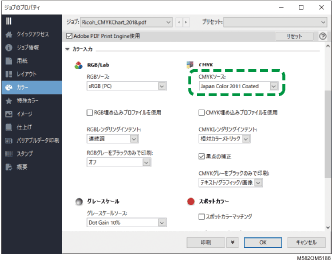
「TotalFlowプリントサーバー」を使用しているとき:「CMYK入力プロファイル」
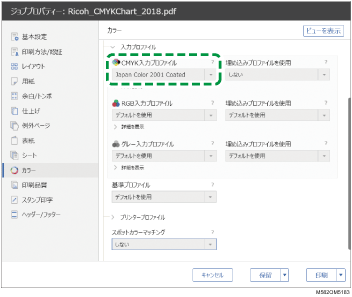
 「色合わせ後の再現印刷」の「CMYKソース」で、手順1で確認したプロファイルを選択する。
「色合わせ後の再現印刷」の「CMYKソース」で、手順1で確認したプロファイルを選択する。
新しいプロファイルを追加するときは、![]() をクリックして選択します。
をクリックして選択します。
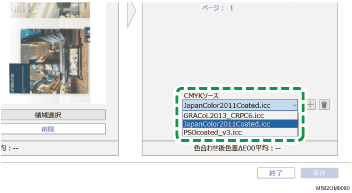
 原稿データを印刷したときに、印刷設定に設定されていたレンダリングインテントを確認する。
原稿データを印刷したときに、印刷設定に設定されていたレンダリングインテントを確認する。
確認する項目名は使用しているDFEにより異なります。
「Fiery」を使用しているとき:「CMYKレンダリングインテント」
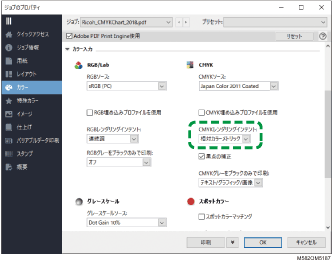
「TotalFlowプリントサーバー」を使用しているとき:「レンダリングインテント」
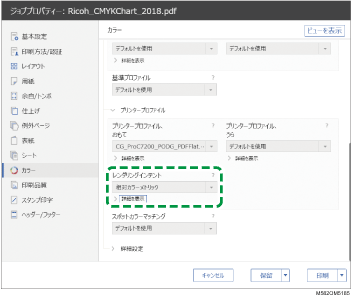
 「色合わせ後の再現印刷」で「CMYKレンダリング」を選択する。
「色合わせ後の再現印刷」で「CMYKレンダリング」を選択する。
「Fiery」で「連続調」が設定されていたときは「知覚的」を、「ビジネスグラフィック」が設定されていたときは「彩度」を選択します。
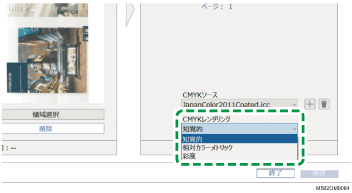
 [色合わせ実行]をクリックする。
[色合わせ実行]をクリックする。
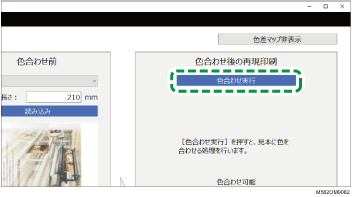
色合わせが開始され、プロファイルが作成されます。しばらくお待ちください。
色合わせが終わると「色合わせ後の再現印刷」に画像が表示されます
 色合わせの前とあとの色差平均値(シミュレート)を確認する。
色合わせの前とあとの色差平均値(シミュレート)を確認する。
色差平均値は画素単位の色差を画像全体で平均して算出されます。
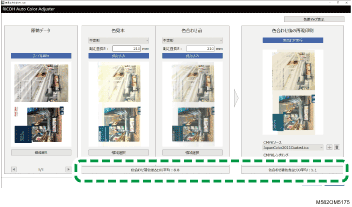
 色差マップで確認する。
色差マップで確認する。
[色差マップ表示]をクリックする。
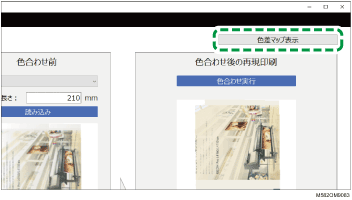
色差マップが表示され、ボタンが[色差マップ非表示]に切り替わります。
色差を確認する。
色差は紙色と端部を除いて算出されます。明るい個所ほど色差が大きいことを表しています。
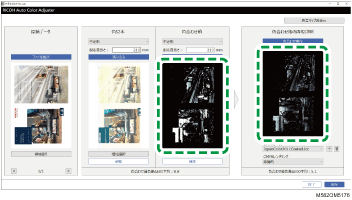
[色差マップ非表示]をクリックする。
 色差の確認が終わったら[保存]をクリックし、プロファイルを保存する。
色差の確認が終わったら[保存]をクリックし、プロファイルを保存する。
ファイル名は「Match_yyyymmddhhmm.icc」の形式で付与されます。必要に応じて変更してください。
 [終了]をクリックする。
[終了]をクリックする。
色合わせが終了し、プロファイルが保存されました。
プロファイルを使用して印刷する
色合わせで作成されたプロファイルを使用し、色見本に合わせた色味で原稿データを印刷します。
操作方法は使用しているDFEにより異なります。「Fiery」、「TotalFlowプリントサーバー」以外のDFEを使用しているときは、DFEの取扱説明書を参照してください。
Fieryを使用しているとき
 「Fiery Command WorkStation」を起動し、システム管理者でログインする。
「Fiery Command WorkStation」を起動し、システム管理者でログインする。
 [サーバー]
[サーバー] [デバイスセンター]とクリックする。
[デバイスセンター]とクリックする。
 [リソース]
[リソース] [プロファイル]とクリックする。
[プロファイル]とクリックする。
 [インポート]をクリックし、[CMYKソースおよびシミュレーション]を選択する。
[インポート]をクリックし、[CMYKソースおよびシミュレーション]を選択する。
 作成したプロファイルを選択する。
作成したプロファイルを選択する。
「Fiery」にプロファイルがインポートされます。
 印刷設定の「CMYKソース:」でインポートしたプロファイルを選択する。
印刷設定の「CMYKソース:」でインポートしたプロファイルを選択する。
その他の項目は、色合わせ前に原稿データ(PDF)を印刷したときと同じ設定します。
 印刷する。
印刷する。
TotalFlowプリントサーバーを使用しているとき
 管理者権限で「TotalFlow Print Server」を起動する。
管理者権限で「TotalFlow Print Server」を起動する。
 [設定]
[設定] [プロファイル]とクリックする。
[プロファイル]とクリックする。
 [カラーマネージメント]
[カラーマネージメント] [プロファイル]とクリックする。
[プロファイル]とクリックする。
 「CMYK入力プロファイル」の
「CMYK入力プロファイル」の![]() をクリックする。
をクリックする。
 [インポート]
[インポート] [CMYKソースおよびシミュレーション]とクリックする。
[CMYKソースおよびシミュレーション]とクリックする。
 作成したプロファイルを選択し、[開く]をクリックする。
作成したプロファイルを選択し、[開く]をクリックする。
 [CMYK入力プロファイル]を選択し、[OK]をクリックする。
[CMYK入力プロファイル]を選択し、[OK]をクリックする。
 作成したプロファイルを選択する。
作成したプロファイルを選択する。
「TotalFlowプリントサーバー」にプロファイルがインポートされます。
 印刷設定の「CMYK入力プロファイル」でインポートしたプロファイルを選択する。
印刷設定の「CMYK入力プロファイル」でインポートしたプロファイルを選択する。
その他の項目は、色合わせ前に原稿データ(PDF)を印刷したときと同じ設定します。
 印刷する。
印刷する。

